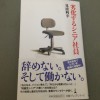【2017年5月3日追記】
Apple ID のパスワード変更のページが変わりました。
ここからログインしてパスワードの変更ができるようです。
また、いつの間にか、ログイン時には2ファクタ認証に変わっていました。
2ファクタ認証については次のページをご覧ください。
Apple ID の 2 ファクタ認証 – Apple サポート
【2017年5月3日追記ここまで】
Apple IDのセキュリティ強化のためにパスワードを変えました。その時に調べたことをここにまとめておきます。
Apple IDとは
Apple IDは、iTunes StoreやApple Storeでアプリを購入するときなど、Appleのサービスを利用するときに使います。Mac、iPad、iPhoneなどで共通に使えます。
もしApple IDとパスワードを他人に知られてしまうと、勝手にアプリなどを買われてしまう危険性があります。
Apple IDは、よく使うメールアドレスを使うことが推奨されています。必要に応じてメールで連絡することもあるためです。
Apple IDは、よく使うメールアドレスですから、他人が推測することができます。そのため、パスワードはより重要になります。
パスワードの変更手順
パスワードは以下の手順で変更できます。
My Apple IDのサイトにアクセス
Apple – My Apple IDにアクセスして、「Manage your Apple ID」をクリックします。
Sign in
現在のApple IDとパスワードを入力します。
Password and Security
「Password and Security」をクリックします。登録してある質問が表示されますので、解答を入力します。
Change Password
「Change Password」をクリックします。
パスワードの変更
現在のパスワードを入力し、新しいパスワードは2回入力します。「Save」(下の方にあります)を押します。
2ステップ確認
Apple IDは2ステップ確認を選択することもできます。2ステップ確認にするとセキュリティが高まります。
2ステップ確認にするとApple IDとパスワードを入力したのち、信頼できるデバイスに確認コードが送られます。確認コードを入力して、本人確認を行います。
この操作を無料のアプリをダウンロードするときも行わなければなりません。
2ステップ確認では、パスワード、信頼できるデバイスに送信された確認コード、復旧キーの3つで本人確認を行います。3つうち、少なくとも2つを知らなければなりません。
もし、2つ以上わからなくなると、そのApple IDは使えなくなります。
2ステップ確認は、管理がわずらわしくなるにもかかわらず、パスワードと信頼できるデバイスを奪われたら、Appple IDも盗まれます。
いずれにせよ、パスワードは強固なものが必要です。そのため、2ステップ確認は採用しませんでした。
制約
『Apple IDについてよくお問い合わせいただく質問 (FAQ) – Apple (日本)』に次のように書かれています。
Apple ID を他のユーザと共有することは可能ですか?
Apple ID は他のユーザと共有しないでください。連絡先、写真、デバイスバックアップなどの個人情報にアクセスするために使用されます。Apple ID を他のユーザと共有すると、そのユーザはお客様個人のすべてのコンテンツにアクセスできることになり、誰が実際にアカウントを所有しているのかが明確でなくなる可能性があります。iTunes StoreおよびApp Storeの購入アイテム、写真、カレンダー、その他の情報を他のユーザと共有するには、ファミリー共有、iCloud写真共有、およびその他の便利な共有機能をご利用ください。
家族でApple IDを共有し、有料アプリを使っているとブログに書いている人もいますが、Appleの考えている使い方とは異なっています。